- Unity User Manual (2019.2)
- 2D
- 2D 物理演算リファレンス
- Collider 2D
- Polygon Collider 2D
Polygon Collider 2D
Polygon Collider 2D コンポーネントは 2D 物理挙動で使用されます。コライダーの形状は線による自由な形状なのでスプライトグラフィックスの形状に高い精度で調整できます。コライダーの辺は完全に領域を囲う必要があることに注意してください (Edge Collider 2D と異なる)。
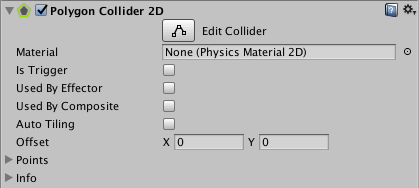
| プロパティー | 機能 |
|---|---|
| Material | 摩擦や弾性など衝突の種類を定義する Physics マテリアル。 |
| Is Trigger | これを有効にすると、コライダーをトリガーにします。 |
| Used by Effector | コライダーがエフェクターをアタッチしているかどうか。 |
| Used by Composite | このコライダーがアタッチされた Composite Collider 2D で使用されるようにするには、このチェックボックスをオンにします。 Used by Composite を有効にすると、追加されたComposite Collider 2Dによって制御されるため、他のプロパティーは Polygon Collider 2D コンポーネントから消えます。Box Collider 2D から消えるプロパティーは Material、Is Trigger、Used By Effector、Edge Radius です。 |
| Used by Collider | これを有効にすると、アタッチした 複合コライダー 2D がボックスコライダー 2D を使用するようになります。 |
| Auto Tiling | Sprite Renderer コンポーネントの Draw Mode を Tiled に設定した場合はこのボックスをチェックします。これにより、Collider 2D の形状が自動的に更新されます。つまり、スプライトの寸法が変更されると、Collider 2D の形状が自動的に再度調整されます。Auto Tiling を有効にしないと、たとえ、スプライトの寸法が変化しても、Collider 2D は同じ形状とサイズを維持します。 |
| Offset | コライダージオメトリのローカルでのオフセット。 |
| Points | 生成されたコライダーの読み取り専用の情報。 |
説明
コライダーは手動で編集できますが、Unity に自動で形状を決定させる方が便利な場合があります。そのときにはプロジェクトビューのスプライトアセットをインスペクターの Polygon Collider 2D コンポーネント上にドラッグします。
ポリゴンの形状を編集するには、インスペクターにある Edit Collider ボタンを押します。再び__Edit Collider__ ボタンを押すと編集モードが解除されます。既存の頂点を移動するには、編集モードのときに、移動したい頂点のうえで Shift キーを押したままドラッグします。もし辺のうえで Shift キーを押したままドラッグするとマウス位置に頂点が新規作成されます。頂点を削除するには Ctrl/Cmd キーを押したままクリックします。
コライダー編集の際、2D 移動ツールのギズモは隠せます。インスペクター上の Sprite Renderer コンポーネントの折りたたみ矢印をクリックして隠すことができます。
Copyright © 2023 Unity Technologies
优美缔软件(上海)有限公司 版权所有
"Unity"、Unity 徽标及其他 Unity 商标是 Unity Technologies 或其附属机构在美国及其他地区的商标或注册商标。其他名称或品牌是其各自所有者的商标。
公安部备案号:
31010902002961